Steve 分享
2023 年 4 月 9 日
macOS Ventura 13.3 黑果安装镜像
前言

Ventura 13.3
因为之前把黑果整坏了,所以就开始想着全部推倒重来。
一开始我下载了 【黑果小兵】【微信首发】macOS Monterey 12.5.1 21G83 Installer for OpenCore 0.8.4 and CLOVER 5148 and FirPE 三EFI分区原版镜像 但是安装过程中会出现报错,报错代码
an error occurred loading the update 因为我的 EFI 肯定是没问题的,所以我以为是我的海康威视的固态盘挂了,但是一番检查后发现是镜像的问题,所以我在远景论坛找到了这个镜像,下载完,做完系统安装盘后成功吃到苹果🍎。以此作为记录,希望可以帮到和我遇到一样问题的人。
macOS Ventura 13.3 (22E252) OC0.9.0 and Clover5151 and Win11PE 三分区 + ISO虚拟机镜像
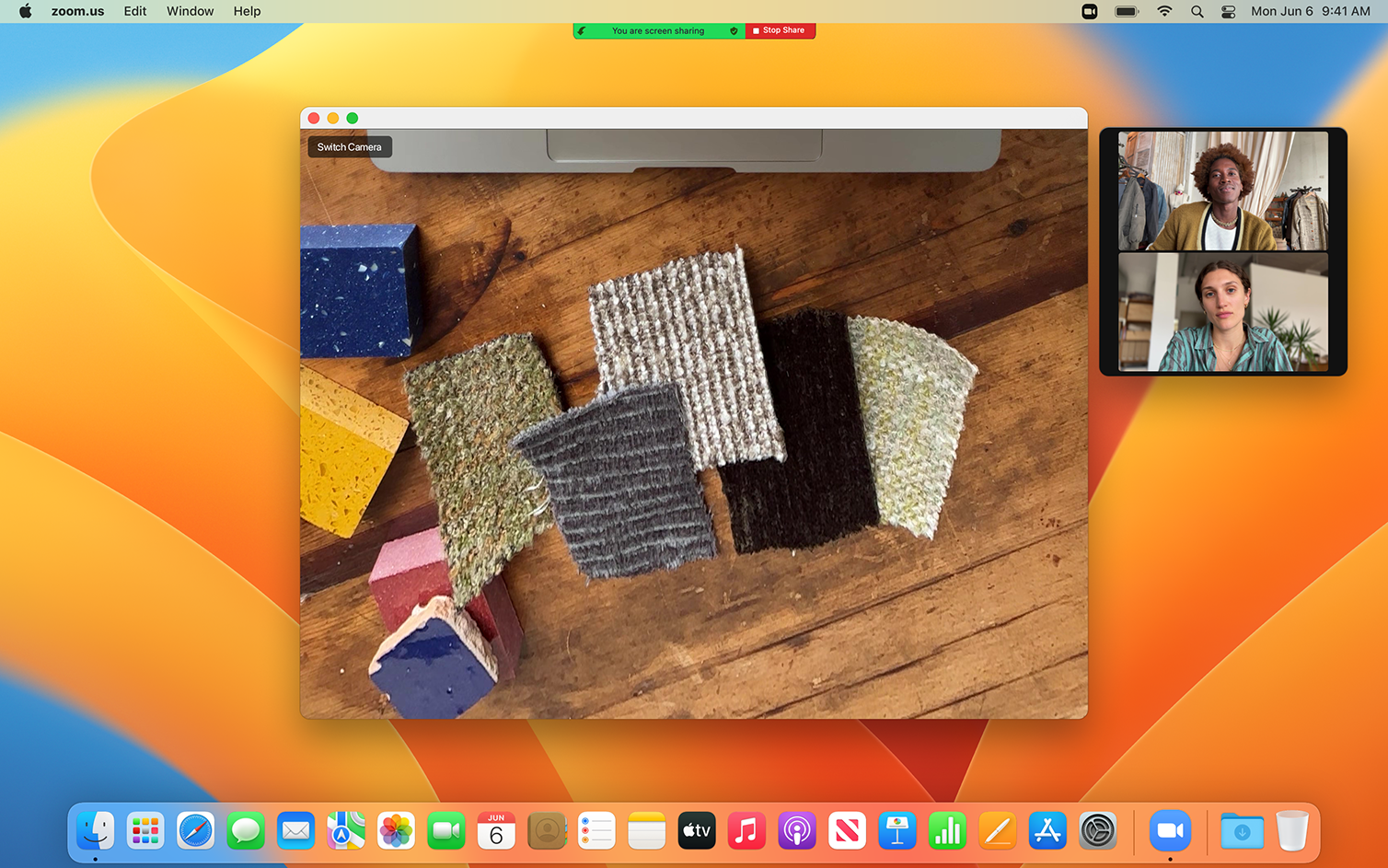
Ventura 13.3
macOS Ventura 13.3 (22E252).ISO
此版可用于虚拟机安装,也可用于mac下安装
MD5:3fcddf1120a48a2156eab816f0f76a22
macOS Ventura 13.3 (22E252) OC0.9.0 and Clover5151 and Win11PE.dmg
MD5:a6c7ffea72033e94514d6ea81262b6ac
- 😍此为三分区可引导版镜像,内含多种平台配置文件,自行选择适合自己的。但它并非万能,请善用下面的配置工具和官方文档。
- 🐰驱动更新至23.03.29,内含所有可能用到的驱动,需要的自己解决。
- 💢PE源自LightningPE的作品。
下载地址
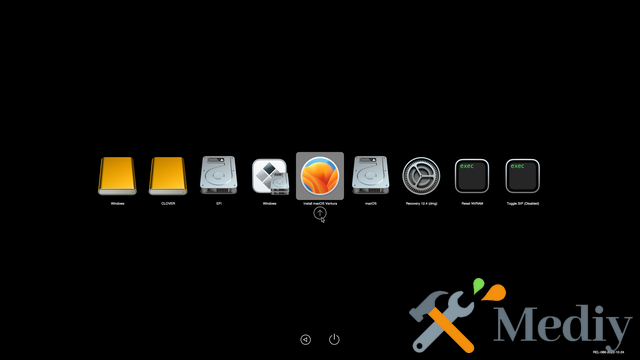
OC
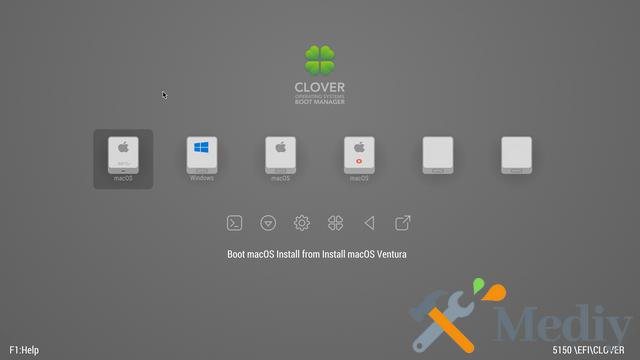
CLOVER

PE
部分设置
Windows 设置
Windows 提取EFI文件管理员运行CMD
bcdboot c:\windows /s E: /f uefi /l zh-cnE为复制目录
BIOS 设置(F12)
进入高级模式并加载默认设置以重置默认 BIOS。修改以下设置(可能因主板型号和 BIOS 版本而异):
- 高级 CPU 设置
- Vt-d →禁用
- 设置
- 输入输出端口
- 初始显示输出 → PCIe 1 插槽
- 内部图形 →已启用
- DVMT 预分配 → 64MB
- 4G以上解码→启用
- USB配置
- XHCI 切换 →启用
- SATA 和 RST 配置
- SATA 模式选择 → ACHI
- 英特尔平台信任技术 (PTT) →已禁用
- 软件保护扩展 (SGX) →已禁用
- 智能风扇
- CPU_FAN(或用于 AIO CPU 冷却器的任何接头)
- 速度控制 →全速
- 开机
- CFG 锁定 →禁用
- 快速启动 →禁用
- Windows 8/10 功能 → Windows 8/10
- CSM 支持 →禁用
- 安全启动
- 安全启动启用 →禁用
选择保存并退出以保存新的 BIOS 设置
macOS Ventura 更新内容
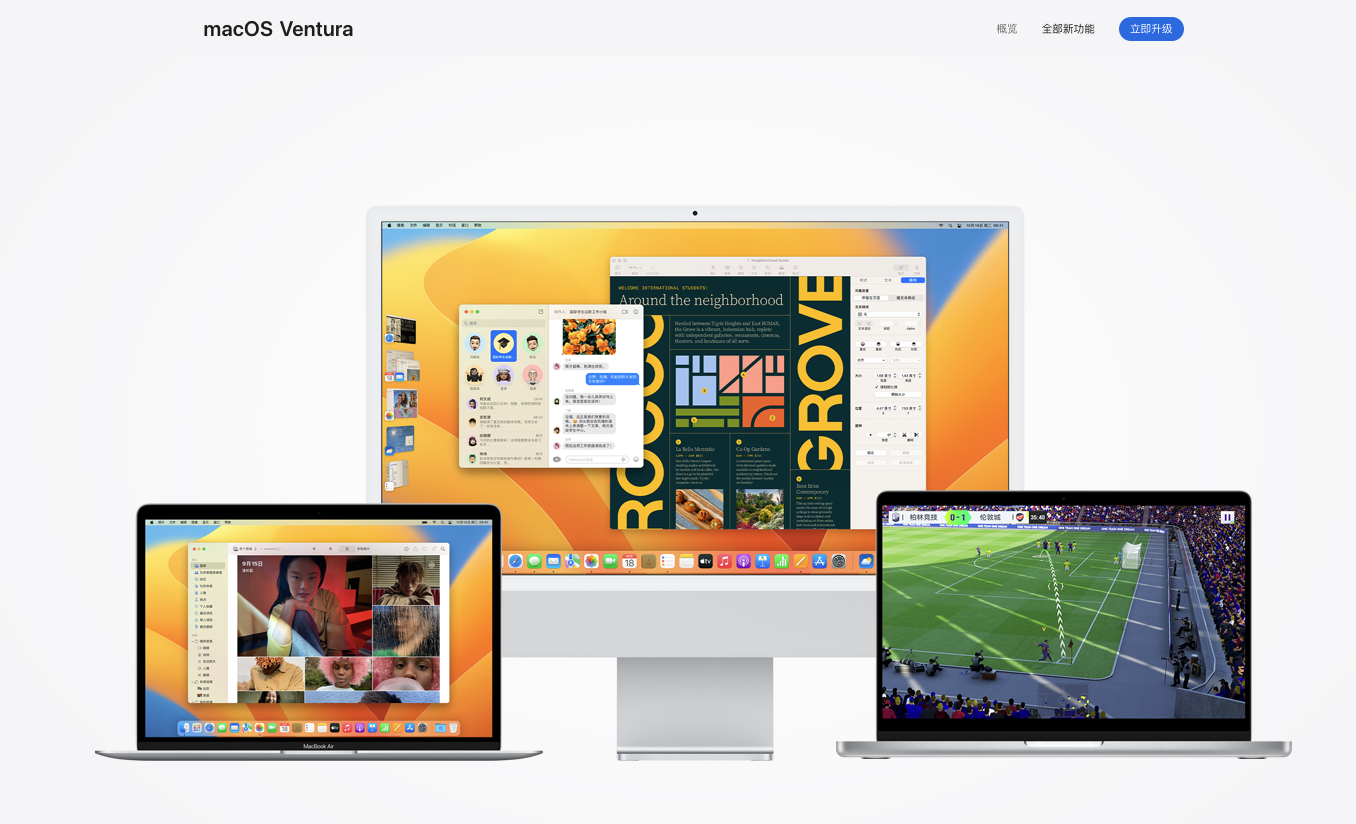
macOS Ventura 1
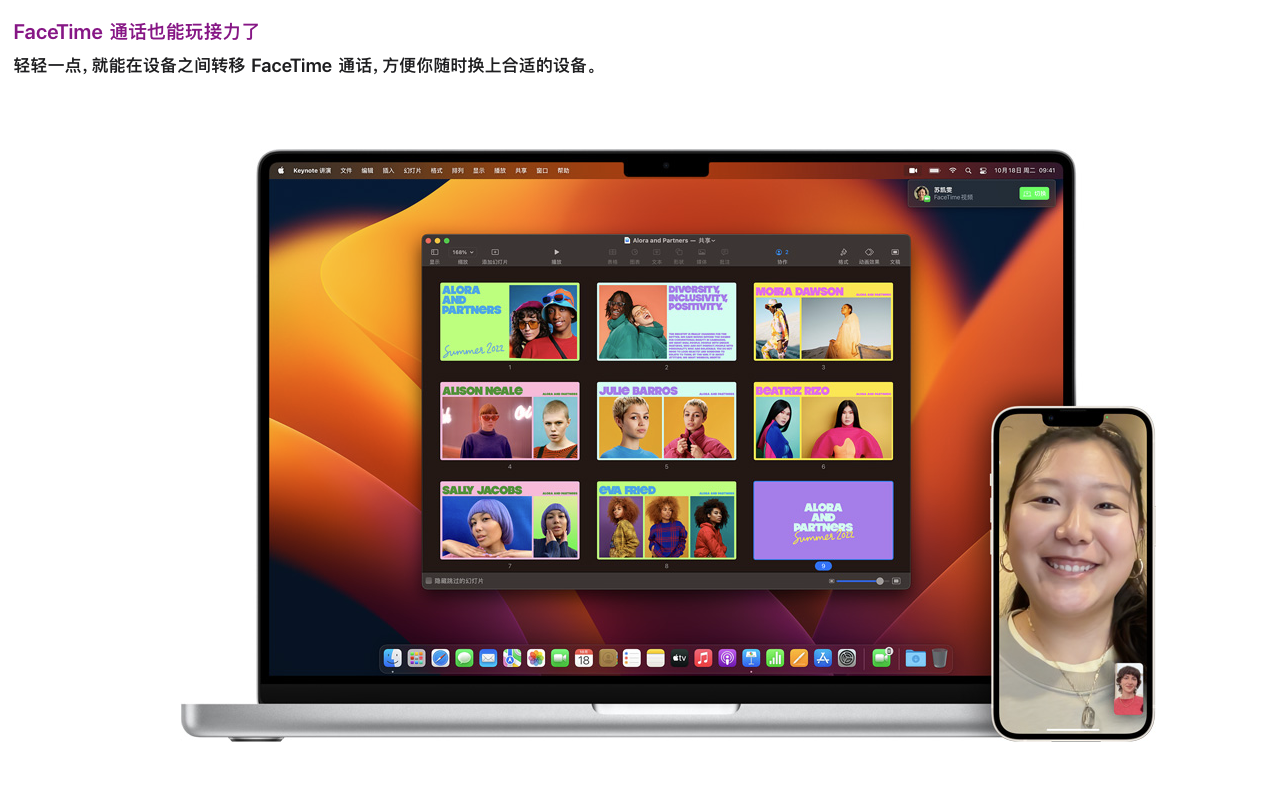
macOS Ventura 2
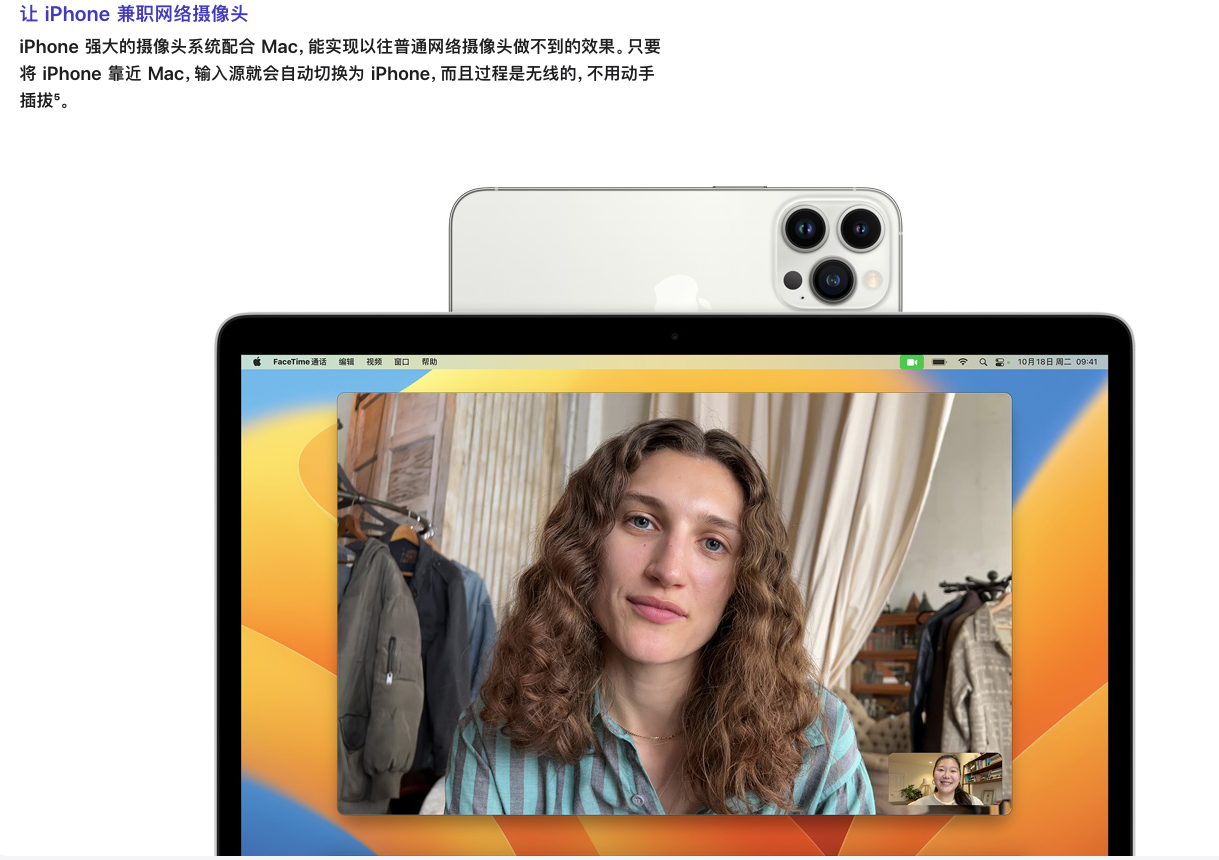
macOS Ventura 3
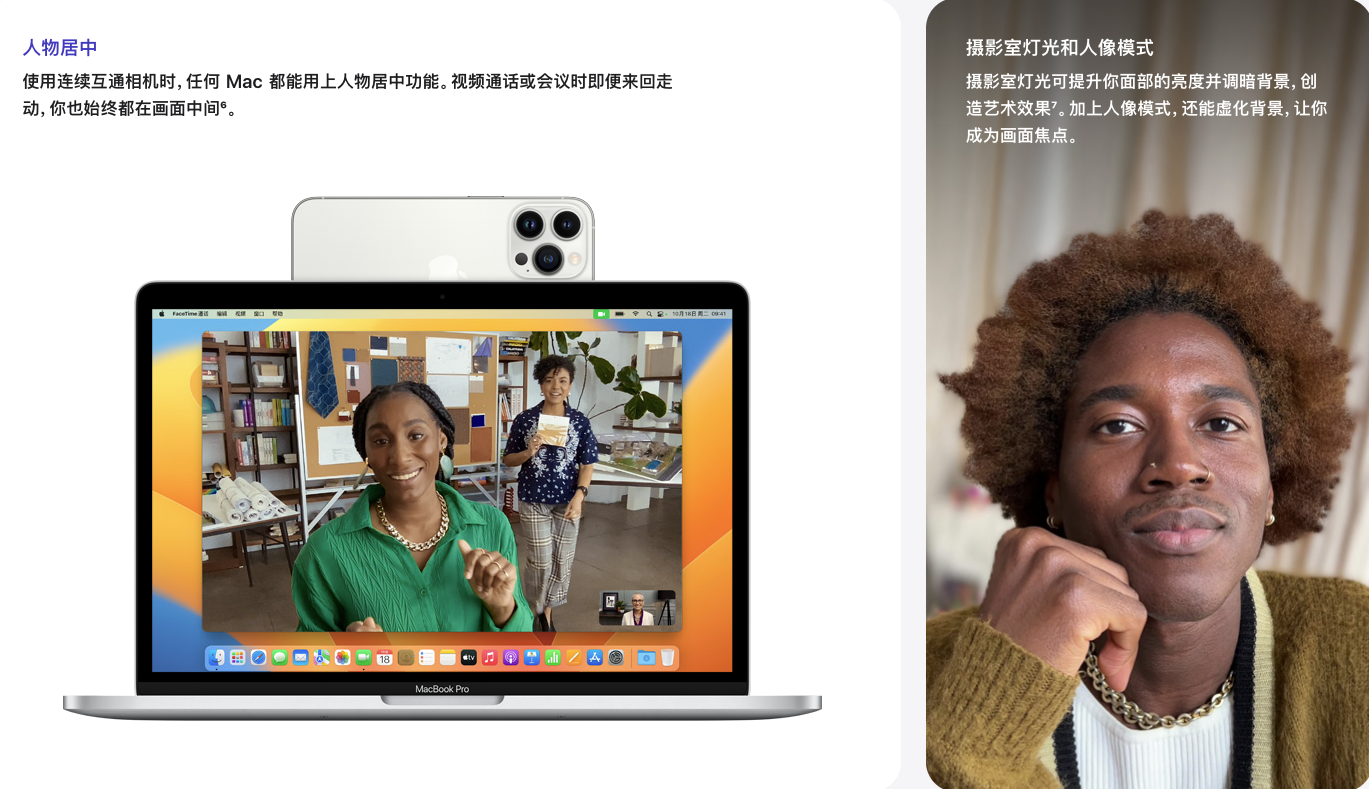
macOS Ventura 4
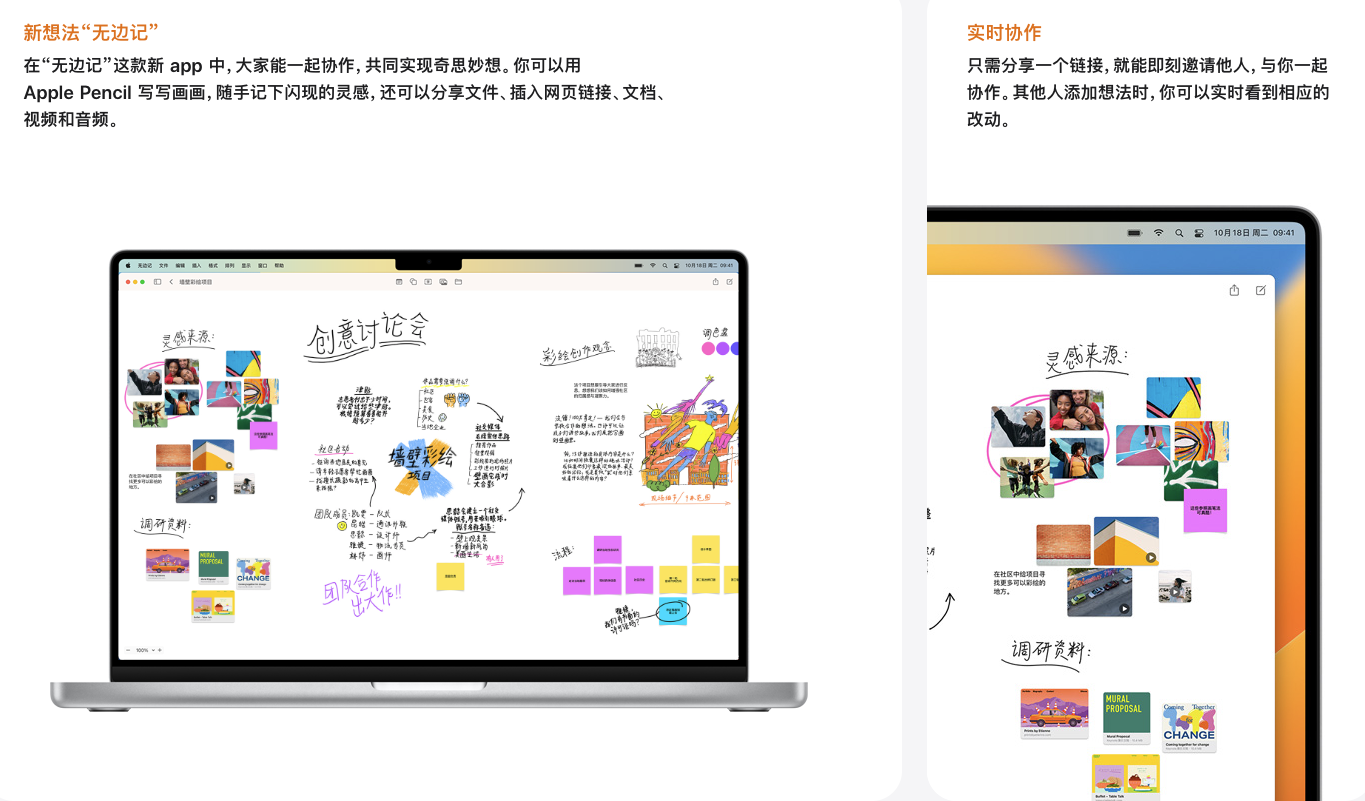
macOS Ventura 5
macOS Ventura 对您每天使用的应用程序(包括邮件、信息和 Safari)进行了重大更新,让您在 Mac 上最常做的事情变得更好。您可以将 iPhone 用作带有连续互通摄像头的 Mac 的网络摄像头。还有一种全新的方式可以使用 Stage Manager 自动组织您的窗口。升级后,您将获得适用于 Mac 的最新安全和隐私保护。
邮件
- 撤消发送、预定发送、提醒我和跟进,让您更轻松地掌握电子邮件
- 改进的搜索可提供更准确、更完整的结果,并在您开始输入时立即提供建议
聚光灯
- 快速查看支持可以通过在结果上按空格键轻松预览文件
- 图像搜索可帮助您在 Web 和照片、信息、便笺和 Finder 中查找图像
- 为音乐家、电影、商业、体育等提供丰富的结果
Safari 和密码
- 共享选项卡组可让您与其他人共享一组选项卡,并在您一起工作时查看选项卡组即时更新
- 密码提供了一种更简单、更安全的登录方法,旨在替代密码
留言
- 编辑消息、撤消发送和标记为未读,让日常消息传递更轻松
- 信息中的 SharePlay 可让您在发送信息时与朋友一起享受观看电影、听音乐等活动
- 协作提供了一种简单的方式来邀请其他人通过消息协作处理文件并在线程中获取活动更新
相片
- iCloud 共享照片库可让您轻松与多达五位家庭成员共享照片和视频,该库与照片应用程序无缝集成
舞台监督
- Stage Manager 自动组织应用程序和窗口,将您的活动应用程序放在屏幕中央,将其他打开的应用程序放在屏幕左侧
- 通过单击屏幕左侧任何打开的应用程序轻松切换应用程序
- 将应用程序组合在一起以在 Stage Manager 中创建应用程序集
- 快速桌面访问,可轻松将文件拖放到 Stage Manager 中的应用程序中
视频对话
- FaceTime 中的 Handoff 允许您将 FaceTime 通话从 Mac 无缝转移到 iPhone 或 iPad,反之亦然
连续性相机
- 当您将 iPhone 靠近 Mac 并将其放在支架上(iPhone XR 及更新机型)时,连续互通摄像头可让您将 iPhone 用作 Mac 网络摄像头
- 视频和灯光效果包括人像模式(iPhone XR 及更新机型)、中央舞台(iPhone 11 及更新机型)和演播室灯光(iPhone 11 及更新机型)
- Desk View 使用 iPhone 上的超广角摄像头在视频会议期间显示桌面上的内容(iPhone 11 及更新机型)
此版本还包括其他功能和改进:
- 适用于 Mac 的时钟应用程序具有世界时钟、定时器和闹钟,可在您的 Apple 设备上提供更一致的体验
- Mac 上的天气应用程序,针对更大的显示屏进行了优化,并具有身临其境的动画、每小时预报和详细的天气图
- 从背景中提升主题可隔离图像的主题,以便您可以将其复制并粘贴到邮件和信息等应用程序中
- 焦点过滤器隐藏日历、邮件、信息、Safari 和第三方应用程序等应用程序中分散注意力的内容
- 系统设置包括更新后的设计,更易于浏览并具有新名称
- 快速安全响应更快地为 macOS 提供安全改进
- Live Captions (beta) 自动将音频转换为文本,以便失聪或听力障碍的用户更轻松地跟进通话和媒体内容(配备 Apple Silicon 的 Mac)
某些功能可能不适用于所有地区或所有 Mac 机型
© 2022 苹果公司。
版权声明:自由转载-非商用-非衍生-保持署名(创意共享3.0许可证)
作者: Steve 发表日期:2023 年 4 月 9 日